Windows11をシャットダウンするショートカットを覚えれば、マウス操作よりも断然早くPCの電源を落とせます。急ぎのときなどに役立ちますよ!
- マウスが動かなくなった!
- キーボード操作だけでパソコンの電源を落としたい
マウスが動かなくなったらPCの電源を落とすのに困りますよね。
でもご安心ください。簡単なキーボード操作だけでシャットダウンできます。
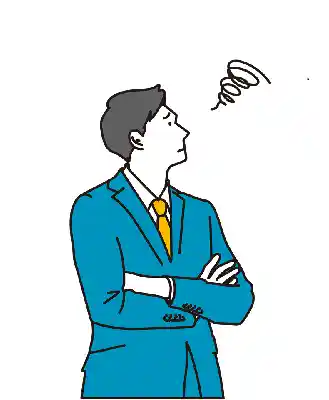
マウスが反応しない!どうやってPCの電源を切れば…
ショートカットを使うとこんなシャットダウン画面になります。
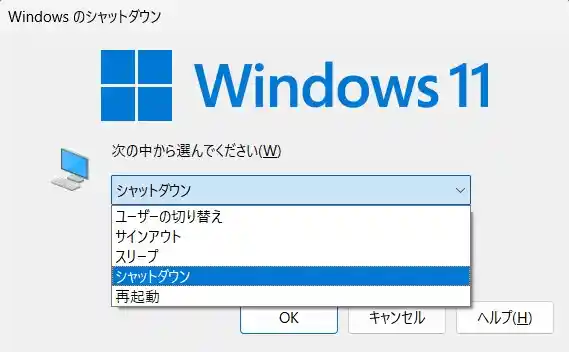
慣れてくれば、マウスでカチカチするよりもずっと早く操作できますよ!
関連記事 誰でもできる!Windows11の設定カスタマイズ20選

- 大手通信企業の元SE
- 業界歴15年のWeb解析士
- 携わったSNSは約100件
- Googleアナリティクス個人認定資格(GAIQ)
Windows11をシャットダウンするショートカット
Windows11をシャットダウンするショートカットは2つあります。
- 簡単なショートカット:[Windows]と[X]を同時押し→[U]→[U]
- 少し複雑なショートカット:[Windows]と[D]を同時押し→[Alt]と[F4]を同時押し
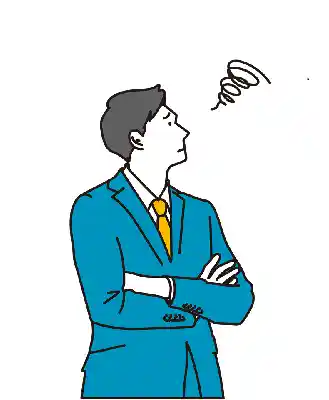
なんとなくわかるけど、実際にどうやるの?
ということで、具体的な操作方法を説明していきます。
それでは細かく見ていきましょう!
簡単なショートカット

まずは簡単な方のショートカットから説明します。
次の順番でキーボードを押下していってください。
- [Windows]と[X]を同時押し
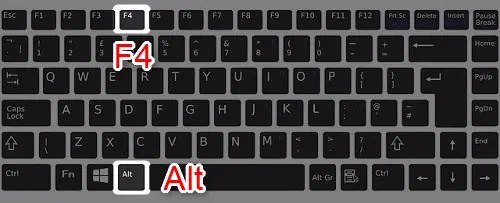
[Windows]と[X]を同時押しするとこんなメニューが表示されます。
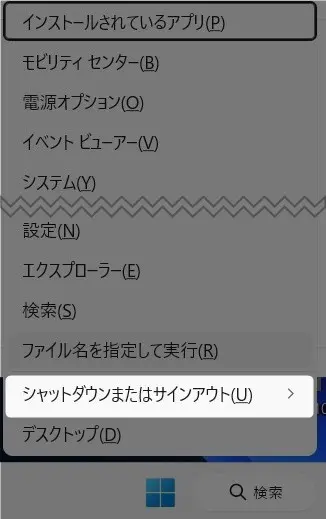
- [U]を押下
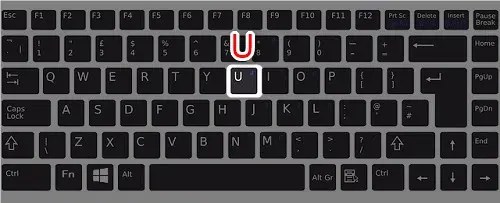
[U]を押下すると↓のようなメニューが表示されます。
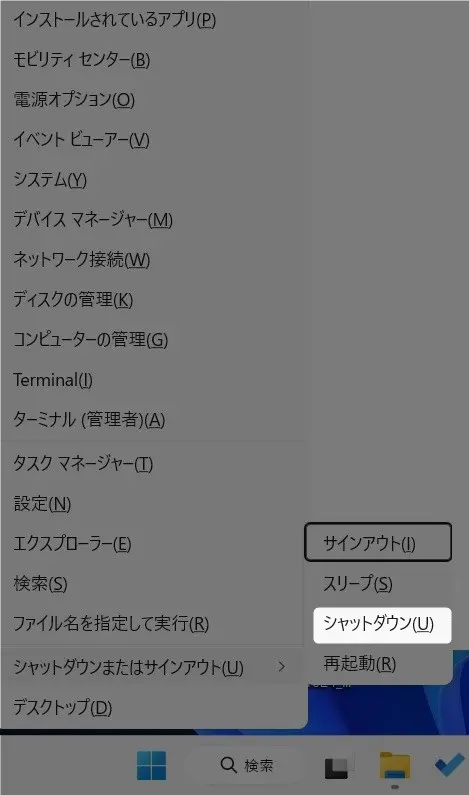
- さらにもう一度[U]を押下
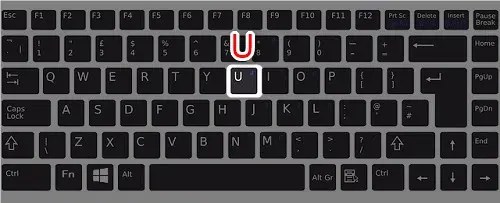
上記の操作により、PCがシャットダウンします。
ちなみに手順3で、[U]以外にも[I]キーや[S]キーや[R]キーを押すとの次の操作が可能になります。
- [I] :サインアウト
- [S] :スリープ
- [R] :再起動
ちょっと複雑なショートカット

- [Windows]と[D]を同時押し

これでデスクトップ上のすべてのウィンドウが最小化されます。
- [Alt]と[F4]を同時押し
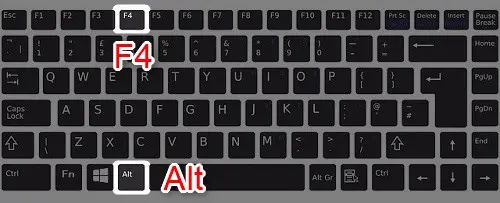
[Alt]と[F4]を同時押しするとこんなウィンドウが表示されます。
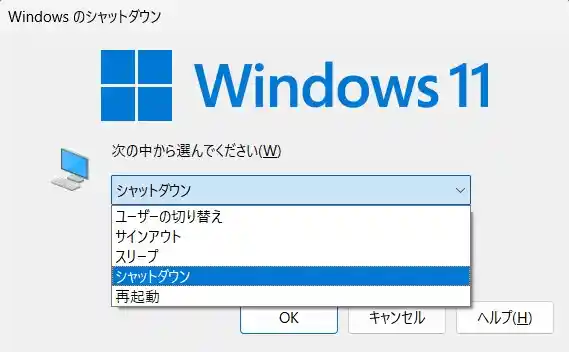
[↑]または[↓]でシャットダウンを選択すると、PCの電源を落とせます。
【要点を1分で】
Windows11をシャットダウンするショートカット

以上、Windows11をシャットダウンするショートカットについてお伝えしました。
手順をおさらいします!
- 簡単なショートカット:[Windows]と[X]を同時押し→[U]→[U]
- 少し複雑なショートカット:[Windows]と[D]を同時押し→[Alt]と[F4]を同時押し
マスス操作ができなくなったり、電源を素早く落としたいときはぜひ試してみてください。
それではまた、次の記事でお会いしましょう!
それではまた、次の記事でお会いしましょう!

質問は気軽にコメントへ!
関連記事
- Windows11のWiFi設定|繋がらない・表示されないときの確認方法
- Windows11コントロールパネルの開き方
- Windows11で拡張子を表示する方法
- Windows11の立体音響をすぐに設定【Windows Sonic for Headphones】
- Windows11のマルチディスプレイ設定
- Windows11のタスクバーが表示されないときの対処法
- Windows11のタスクバーの位置を左に移動させる方法
- Windows11の壁紙ダウンロードと変更方法
- Windows11のタスクバーの色を変更する設定方法
- Windows11 スタートメニュー『おすすめ』を表示/非表示にする方法
- Windows11でスクショ撮影
- Windows 11でフォルダー内の画像サムネイルを表示
- Windows11をシャットダウンするショートカット
- Windows11 ロック画面の画像を変更する方法
- Windows 11のマイクが認識しない
- Windows11 エクスプローラーの行間を調整する方法
- Windows11 エクスプローラーのタブ機能を使う!
- Windows11でタッチパッドを無効にする
- Windows 11でマウス設定を調整する方法


コメントはお気軽にどうぞ!